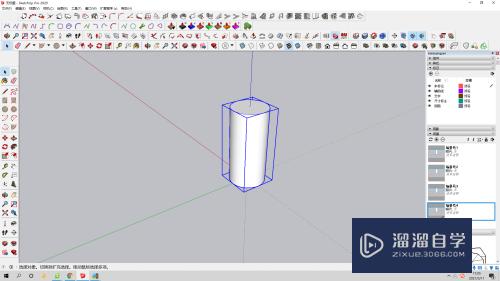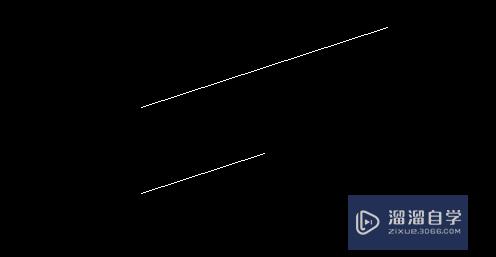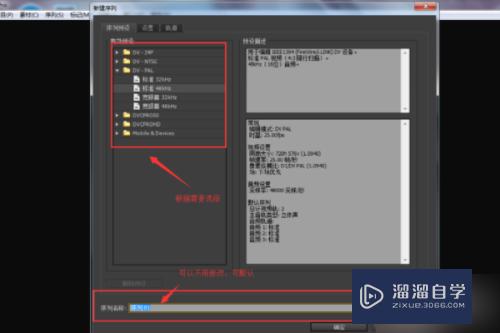如何使用C4D制作三维立体字(如何使用c4d制作三维立体字体)优质
在我们日常工作中使用软件时会遇到各种各样的问题。今天小编来分享一下“如何使用C4D制作三维立体字?”这篇文章。小伙伴要仔细看哦。希望这个教程能帮助到各位小伙伴!
工具/软件
硬件型号:联想(Lenovo)天逸510S
系统版本:Windows7
所需软件:C4D R19
方法/步骤
第1步
打开C4D。

第2步
左上角点开Create(创建)菜单>点开Spline(样条)>点击Text(文字)。

第3步
完成上述步骤后。确认工作窗生成了Text字体线条。
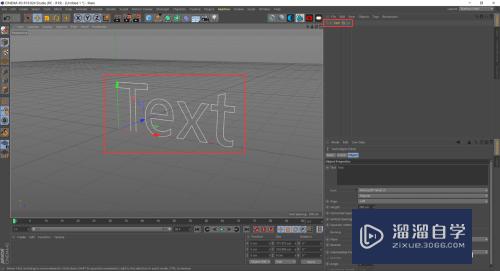
第4步
如图在右边红框内输入所需要的文字。
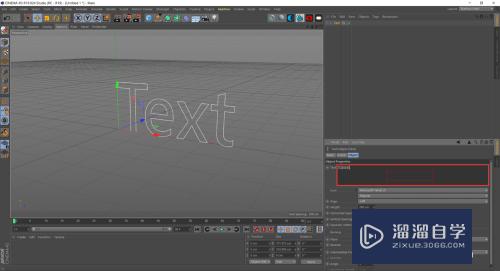
第5步
点开左上角create(创建)菜单。点开Genarators(生成器)。点击Extrude(挤压)工具。

第6步
如图在右侧将"Text"拖拽到"Extrude"的子集。在右下方调整立体字的厚度。
观看工作窗的立体字已完成。

以上关于“如何使用C4D制作三维立体字(如何使用c4d制作三维立体字体)”的内容小渲今天就介绍到这里。希望这篇文章能够帮助到小伙伴们解决问题。如果觉得教程不详细的话。可以在本站搜索相关的教程学习哦!
更多精选教程文章推荐
以上是由资深渲染大师 小渲 整理编辑的,如果觉得对你有帮助,可以收藏或分享给身边的人
本文标题:如何使用C4D制作三维立体字(如何使用c4d制作三维立体字体)
本文地址:http://www.hszkedu.com/65810.html ,转载请注明来源:云渲染教程网
友情提示:本站内容均为网友发布,并不代表本站立场,如果本站的信息无意侵犯了您的版权,请联系我们及时处理,分享目的仅供大家学习与参考,不代表云渲染农场的立场!
本文地址:http://www.hszkedu.com/65810.html ,转载请注明来源:云渲染教程网
友情提示:本站内容均为网友发布,并不代表本站立场,如果本站的信息无意侵犯了您的版权,请联系我们及时处理,分享目的仅供大家学习与参考,不代表云渲染农场的立场!